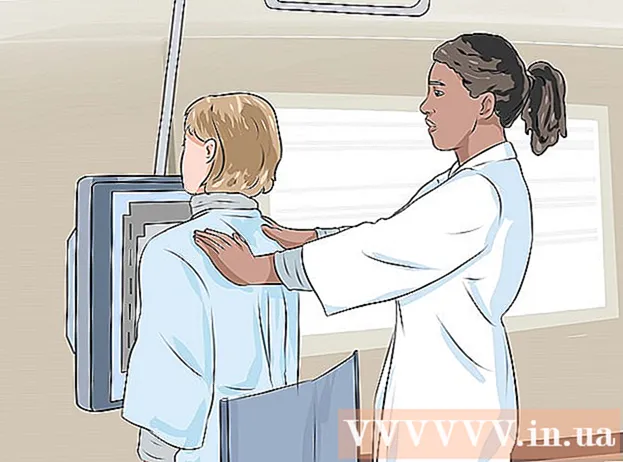ผู้เขียน:
Sara Rhodes
วันที่สร้าง:
16 กุมภาพันธ์ 2021
วันที่อัปเดต:
1 กรกฎาคม 2024

เนื้อหา
VLC เป็นหนึ่งในเครื่องเล่นสื่อที่ดีที่สุดอย่างปฏิเสธไม่ได้
ใช้งานได้ฟรี ทำงานบนระบบปฏิบัติการเกือบทุกประเภท เล่นไฟล์เสียงและวิดีโอเกือบทั้งหมด สามารถสตรีมเสียงและวิดีโอผ่านโปรโตคอลที่หลากหลาย สามารถควบคุมจากระยะไกลโดยใช้เว็บเบราว์เซอร์ และมีมุขตลกอื่นๆ มากมาย!
คู่มือนี้จะแสดงวิธีใช้เครื่องเล่น VLC เพื่อถ่ายโอนรายการเล่นมัลติมีเดียไปยังคอมพิวเตอร์เครื่องอื่นในเครือข่ายของคุณ
ขั้นตอน
 1 ดาวน์โหลดโปรแกรมเล่นสื่อ VLC (videolan)
1 ดาวน์โหลดโปรแกรมเล่นสื่อ VLC (videolan) 2 ติดตั้งเลย
2 ติดตั้งเลย 3 เปิด VLC
3 เปิด VLC 4 คลิก "สื่อ" จากนั้น "โอน"..“และไปที่แท็บ "ไฟล์" หรือ "ดิสก์" ขึ้นอยู่กับสิ่งที่คุณวางแผนจะถ่ายโอน ในตัวอย่างนี้ นี่จะเป็นไฟล์ "avi" ไม่มีตัวเลือก "เปิดโฟลเดอร์" ในบรรดาตัวเลือกที่เสนอ
4 คลิก "สื่อ" จากนั้น "โอน"..“และไปที่แท็บ "ไฟล์" หรือ "ดิสก์" ขึ้นอยู่กับสิ่งที่คุณวางแผนจะถ่ายโอน ในตัวอย่างนี้ นี่จะเป็นไฟล์ "avi" ไม่มีตัวเลือก "เปิดโฟลเดอร์" ในบรรดาตัวเลือกที่เสนอ  5 การคลิกปุ่มจะเปิดกล่องโต้ตอบการเลือกไฟล์ คลิก "เพิ่ม" เลือกไฟล์ที่คุณต้องการโอนแล้วคลิกปุ่ม "เปิด" หรือดับเบิลคลิกที่ไฟล์
5 การคลิกปุ่มจะเปิดกล่องโต้ตอบการเลือกไฟล์ คลิก "เพิ่ม" เลือกไฟล์ที่คุณต้องการโอนแล้วคลิกปุ่ม "เปิด" หรือดับเบิลคลิกที่ไฟล์  6 ตอนนี้ให้คลิกปุ่ม "สตรีม" ที่มุมล่างขวาของกล่องโต้ตอบ
6 ตอนนี้ให้คลิกปุ่ม "สตรีม" ที่มุมล่างขวาของกล่องโต้ตอบ 7 การดำเนินการนี้จะเปิดวิซาร์ดเพื่อช่วยคุณเริ่มการสตรีมหรือแปลงไฟล์มีเดียสำหรับใช้ในพื้นที่หรือเพื่อถ่ายโอนไปยังเครือข่าย คลิกถัดไป ทำเครื่องหมายที่ช่อง "เล่นในเครื่อง" หากคุณวางแผนที่จะเล่นไฟล์ในคอมพิวเตอร์ที่กำหนดค่าไว้ด้วย เลือก UDP (ดั้งเดิม) จากเมนูแบบเลื่อนลงและคลิกปุ่ม "เพิ่ม" ในหน้าต่างที่เปิดขึ้น ให้ป้อนที่อยู่ IP ของคอมพิวเตอร์ที่คุณต้องการส่งกระแสข้อมูล ปล่อยให้พอร์ตเป็นอยู่ - 1234
7 การดำเนินการนี้จะเปิดวิซาร์ดเพื่อช่วยคุณเริ่มการสตรีมหรือแปลงไฟล์มีเดียสำหรับใช้ในพื้นที่หรือเพื่อถ่ายโอนไปยังเครือข่าย คลิกถัดไป ทำเครื่องหมายที่ช่อง "เล่นในเครื่อง" หากคุณวางแผนที่จะเล่นไฟล์ในคอมพิวเตอร์ที่กำหนดค่าไว้ด้วย เลือก UDP (ดั้งเดิม) จากเมนูแบบเลื่อนลงและคลิกปุ่ม "เพิ่ม" ในหน้าต่างที่เปิดขึ้น ให้ป้อนที่อยู่ IP ของคอมพิวเตอร์ที่คุณต้องการส่งกระแสข้อมูล ปล่อยให้พอร์ตเป็นอยู่ - 1234  8 คลิก "ถัดไป" นอกจากนี้ คุณสามารถระบุการบันทึกไฟล์และตั้งค่าพารามิเตอร์อื่นๆ
8 คลิก "ถัดไป" นอกจากนี้ คุณสามารถระบุการบันทึกไฟล์และตั้งค่าพารามิเตอร์อื่นๆ  9 คลิก “สตรีม” เพื่อเริ่มการสตรีม ขึ้นอยู่กับว่าคุณเลือกช่องทำเครื่องหมาย "เล่นในเครื่อง" ไฟล์จะเล่น (หรือไม่) บนคอมพิวเตอร์ที่กำหนดค่าไว้
9 คลิก “สตรีม” เพื่อเริ่มการสตรีม ขึ้นอยู่กับว่าคุณเลือกช่องทำเครื่องหมาย "เล่นในเครื่อง" ไฟล์จะเล่น (หรือไม่) บนคอมพิวเตอร์ที่กำหนดค่าไว้  10 ไปที่คอมพิวเตอร์ที่คุณกำลังสตรีมไป ติดตั้ง VLC (หากยังไม่ได้ดำเนินการ) และเปิดโปรแกรม
10 ไปที่คอมพิวเตอร์ที่คุณกำลังสตรีมไป ติดตั้ง VLC (หากยังไม่ได้ดำเนินการ) และเปิดโปรแกรม  11 คลิกสื่อแล้วเปิด URL.. โดยไม่ต้องเปลี่ยนค่าใดๆ ให้คลิกตกลงหรือเล่น
11 คลิกสื่อแล้วเปิด URL.. โดยไม่ต้องเปลี่ยนค่าใดๆ ให้คลิกตกลงหรือเล่น  12 หากทุกอย่างได้รับการกำหนดค่าอย่างถูกต้อง ไฟล์จะเริ่มเล่นใน 10 วินาที!
12 หากทุกอย่างได้รับการกำหนดค่าอย่างถูกต้อง ไฟล์จะเริ่มเล่นใน 10 วินาที!
เคล็ดลับ
- เครื่องเล่น VLC สามารถควบคุมได้โดยใช้เบราว์เซอร์ ดังนั้นจึงไม่จำเป็นต้องเรียกใช้จากคอมพิวเตอร์หนึ่งไปยังอีกเครื่องหนึ่ง บนคอมพิวเตอร์ที่จะส่งสตรีม ให้คลิกเครื่องมือ การตั้งค่า ทำเครื่องหมายที่ช่อง "แสดงการตั้งค่าทั้งหมด" ในหน้าต่างที่เปิดขึ้น ให้เลื่อนลงไปที่บานหน้าต่างด้านซ้ายและค้นหาบรรทัด อินเทอร์เฟซ -> อินเทอร์เฟซพื้นฐาน ในส่วน "โมดูลอินเทอร์เฟซเพิ่มเติม" ให้ตั้งค่าช่องกาเครื่องหมายเว็บ หรือเปิด VLC ผ่านทางลัดจากเดสก์ท็อปด้วยพารามิเตอร์ "-I http" ป้อนที่อยู่ของคอมพิวเตอร์ที่จะส่งกระแสข้อมูลและพอร์ต: 8080 ในแถบที่อยู่ของเบราว์เซอร์ ฉันเป็นแบบนี้: 192.168.1.103:8080 ตอนนี้คุณสามารถเพิ่มไฟล์และควบคุมเครื่องเล่นของคุณผ่านเบราว์เซอร์ได้แล้ว!
- หากคุณต้องการถ่ายโอนมากกว่าหนึ่งไฟล์ ให้เริ่มการถ่ายโอนไฟล์หนึ่งไฟล์ จากนั้นเปิดตัวแก้ไขเพลย์ลิสต์ (Ctrl + P ใน XP) บนคอมพิวเตอร์ที่คุณกำลังถ่ายโอน คุณสามารถเพิ่มไฟล์ลงในเพลย์ลิสต์ได้อย่างง่ายดาย หรือก่อนที่จะเริ่มการถ่ายโอน ให้เลือกหลายไฟล์พร้อมกันโดยใช้ปุ่ม Ctrl หรือ Shift
- คุณต้องทราบที่อยู่ IP ของคอมพิวเตอร์เพื่อรับไฟล์ Windows XP: กด Windows + R จากนั้นพิมพ์ cmd (โดยไม่ใส่เครื่องหมายอัญประกาศ) แล้วกด Enter ที่พรอมต์คำสั่ง ให้พิมพ์: ipconfig หมายเลขชุดแรกจะเป็นที่อยู่ IP ของคอมพิวเตอร์เครื่องนี้
คำเตือน
- ไม่น่าเป็นไปได้ที่คุณจะสามารถส่งวิดีโอความละเอียดสูงผ่านทางอินเทอร์เน็ตได้ ขึ้นอยู่กับความกว้างของช่องอินเทอร์เน็ตของคุณ วิดีโออาจไม่ไป แต่เพลงควรจะส่งตามปกติอยู่แล้ว คุณต้องมีความเร็วในการอัปโหลดที่ดีจึงจะเล่นไฟล์ได้อย่างราบรื่น
- ห้ามใช้โปรแกรมเซิร์ฟเวอร์ IPChicken, Whatismyip หรือ STUN เพื่อระบุที่อยู่ IP ของคุณในกรณีนี้ ควรใช้เฉพาะเมื่อคุณส่งกระแสข้อมูลไปยังอินเทอร์เน็ต ไม่ใช่ผ่านเครือข่ายท้องถิ่น เนื่องจากที่อยู่ของคอมพิวเตอร์ในเครือข่ายท้องถิ่นและที่อยู่ของคอมพิวเตอร์ที่มองเห็นได้บนอินเทอร์เน็ตมักจะแตกต่างกัน
- ใช้ UDP และอย่าเปลี่ยนพอร์ตการเชื่อมต่อ ดังนั้น คุณไม่จำเป็นต้องเปลี่ยนแปลงอะไรในการตั้งค่า VLC บนคอมพิวเตอร์ที่รับ
- หากคุณติดตั้งไฟร์วอลล์ไว้ ให้สร้างกฎที่จะอนุญาตให้โปรโตคอลที่จำเป็นทำงานบนพอร์ตที่เกี่ยวข้อง
- หากคุณใช้เราเตอร์ (เราเตอร์) คุณต้องสร้างกฎการส่งต่อพอร์ตเพื่อให้พอร์ตที่คุณเลือกทำงานได้อย่างถูกต้องคุณสามารถเข้าสู่เว็บอินเตอร์เฟสของเราเตอร์ได้โดยพิมพ์ที่อยู่ IP ของเกตเวย์ในแถบที่อยู่ของเว็บเบราว์เซอร์ (เช่น http://192.168.1.1)